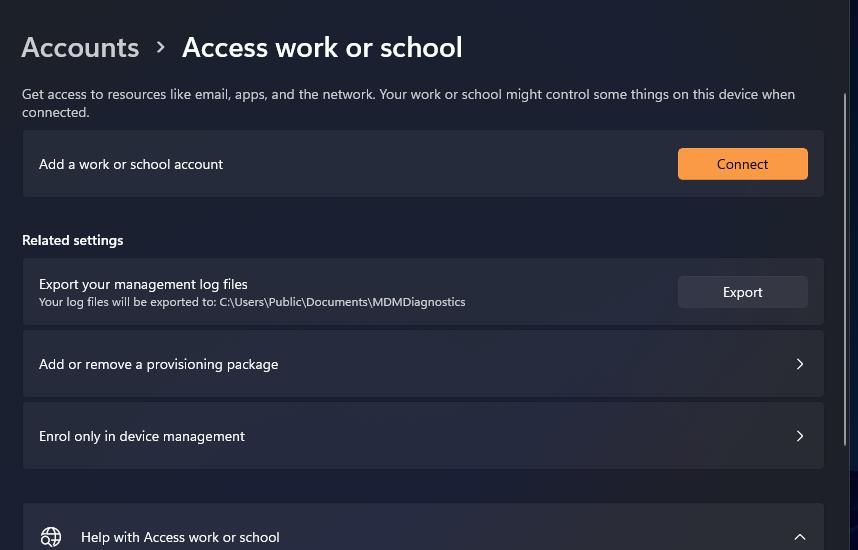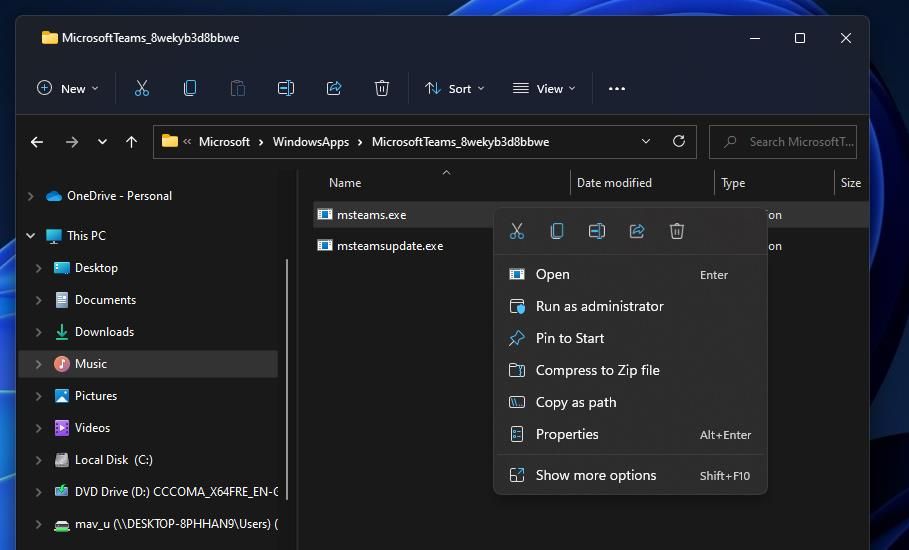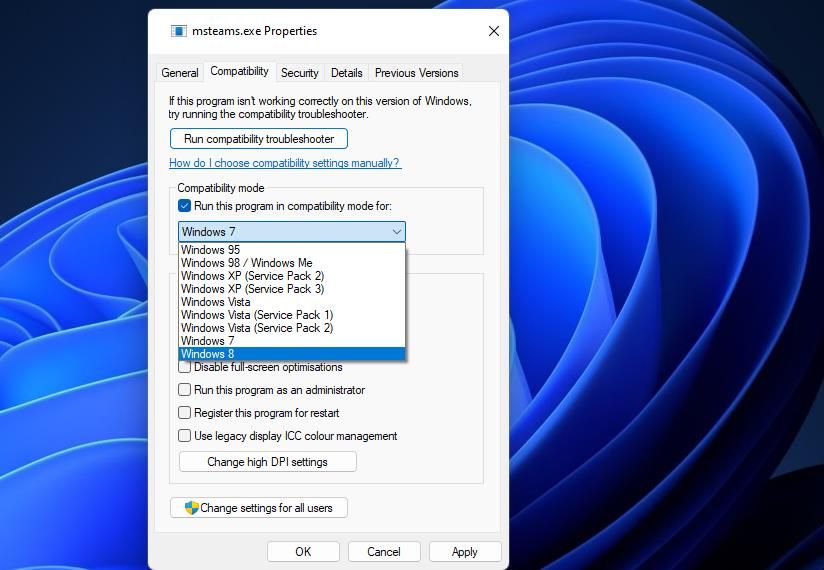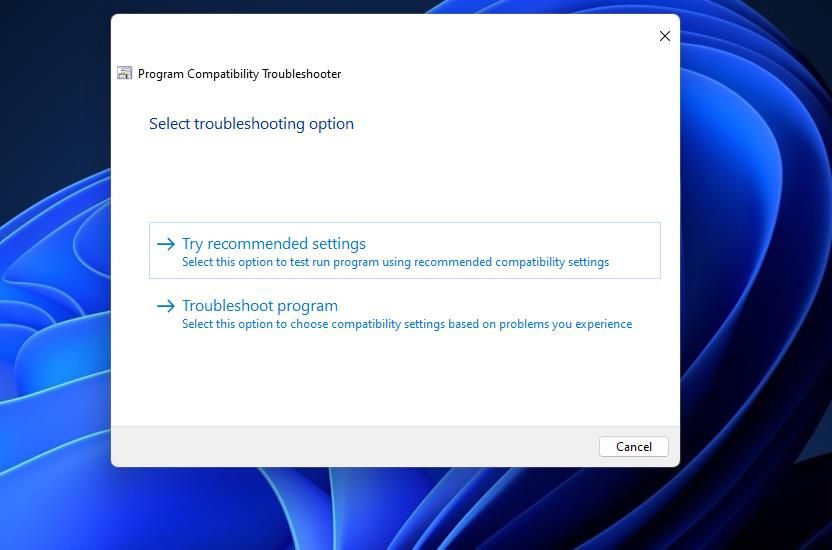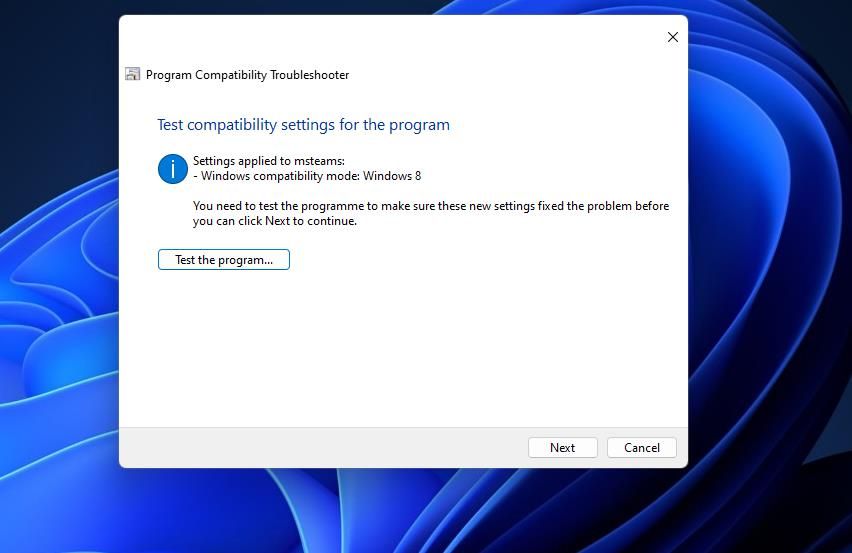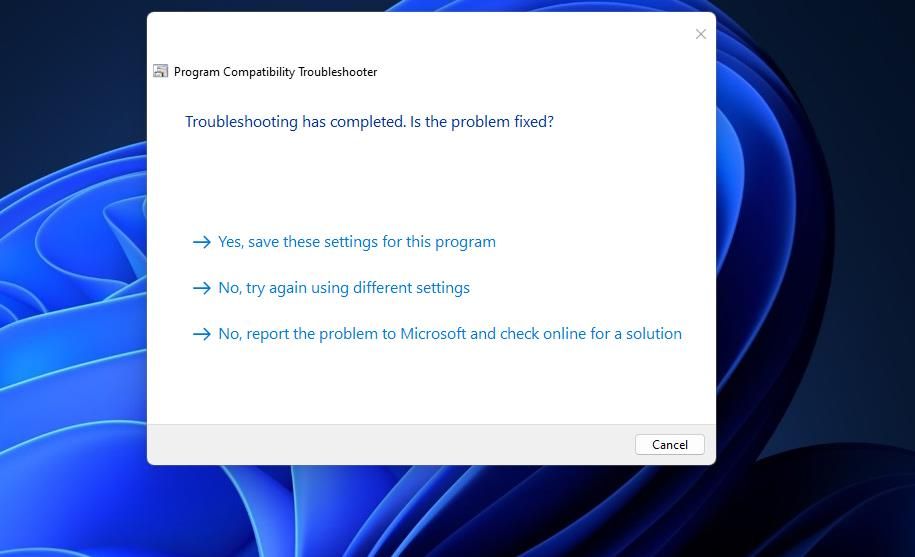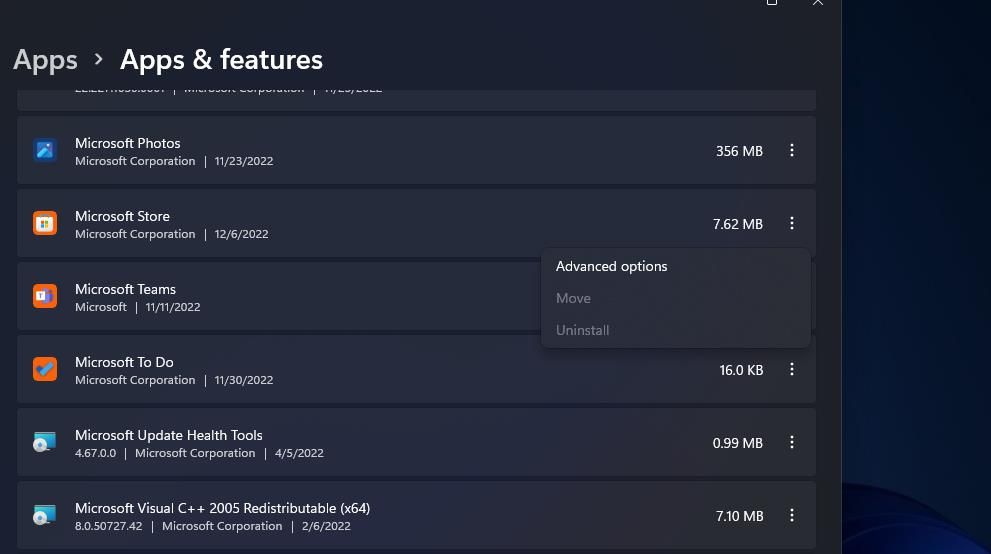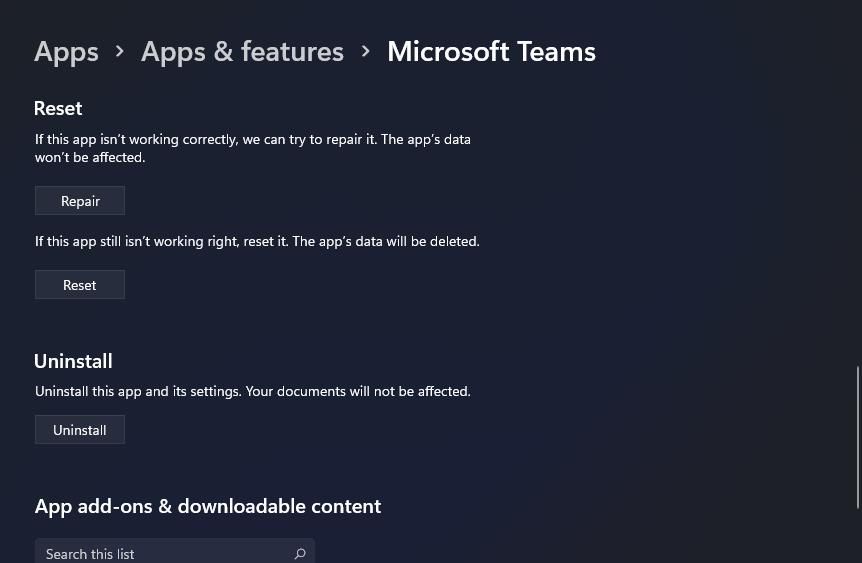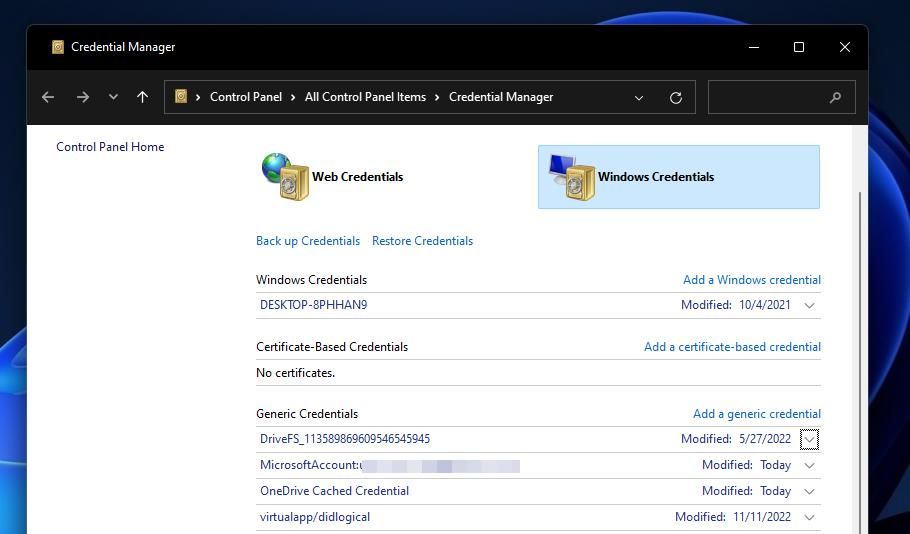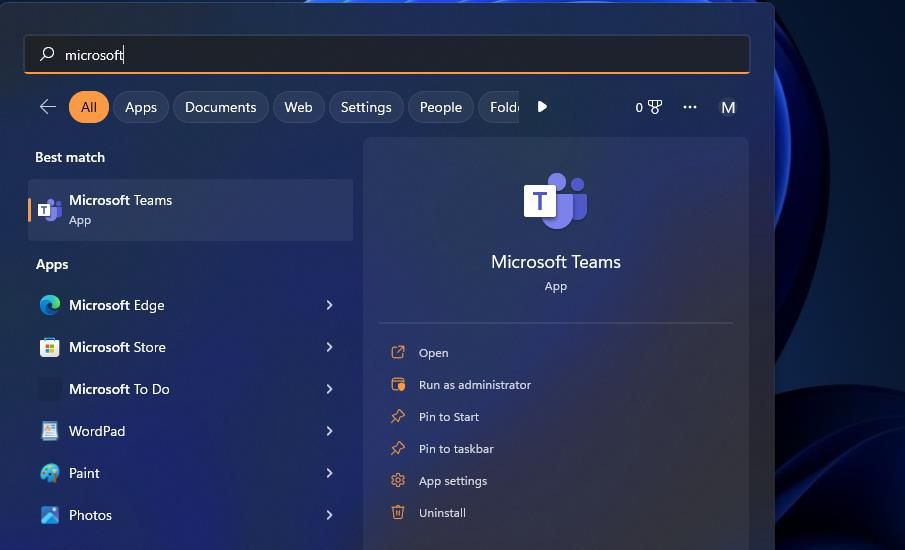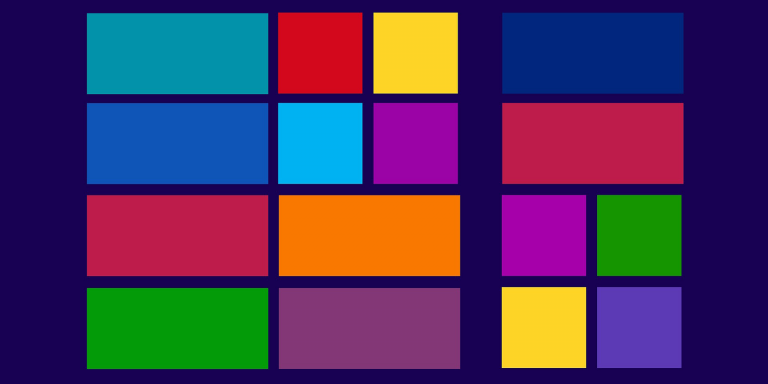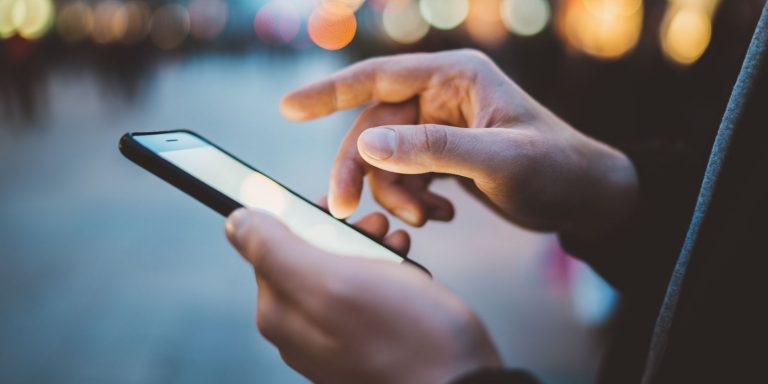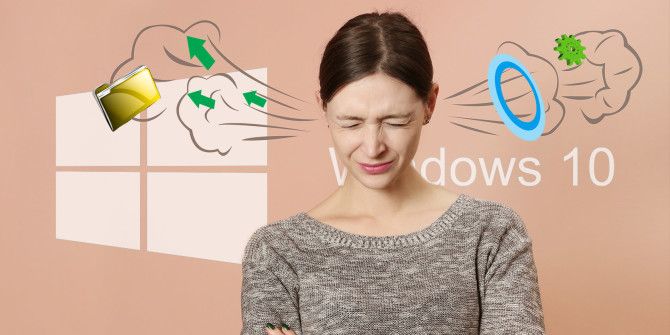Как исправить ошибку Microsoft Teams 80080300 в Windows 11
Многие пользователи используют Microsoft Teams, бесплатное приложение для обмена сообщениями с Windows 11. Однако некоторые пользователи не могут использовать это приложение из-за ошибки Microsoft Teams 80080300. Ошибка 80080300 отображает сообщение, в котором говорится: «Извините, мы столкнуться с проблемой».
Следовательно, пользователи не могут войти в MS Teams, когда приложение выдает эту ошибку. Эти пользователи по-прежнему могут входить в систему через браузеры, но приложение Windows отображает код ошибки 80080300. Вот как вы можете исправить ошибку Microsoft Teams 80080300 в Windows 11.
1. Отключите свою рабочую или учебную учетную запись Microsoft.
Если вы используете рабочую или учебную учетную запись Microsoft, мы рекомендуем отключить ее на своем ПК. Это устранит одну потенциальную причину ошибки 0080300. Вы можете отключиться от рабочей или учебной учетной записи Microsoft, к которой вы подключены, через настройки следующим образом:
- Нажмите Win + X, чтобы открыть меню «Опытный пользователь», и выберите ярлык «Настройки».
- Затем выберите вкладку «Учетные записи» в левой части «Настройки».
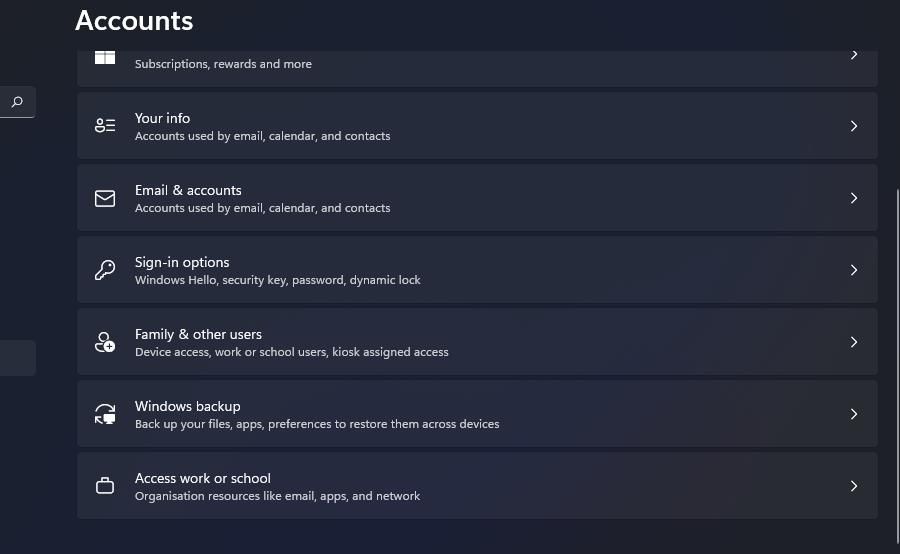
- Нажмите «Доступ к работе или учебе», чтобы просмотреть параметры для этих учетных записей.

- Затем щелкните указанную рабочую или учебную учетную запись, чтобы получить доступ к параметру «Отключить эту учетную запись».
- Нажмите кнопку «Отключить».
- Нажмите Да, чтобы подтвердить, что вы уверены.
- Попробуйте использовать приложение Microsoft Teams с отключенной учетной записью.
2. Запустите Teams в режиме совместимости
Пользователи Teams с радостью исправили ошибку 80080300, выбрав запуск этого приложения в режиме совместимости. Это удивительное потенциальное исправление, учитывая, что Teams поставляется в комплекте с Windows 11, но пользователи подтвердили, что оно работает. Итак, попробуйте запустить Microsoft Teams в режиме совместимости следующим образом:
Программы для Windows, мобильные приложения, игры - ВСЁ БЕСПЛАТНО, в нашем закрытом телеграмм канале - Подписывайтесь:)
- Откройте навигатор дисков Проводника, нажав клавишу Windows + E.
- Откройте этот каталог: C:\Users\<папка пользователя>AppData\Local\Microsoft\WindowsApps\MicrosoftTeams_8wekyb3d8bbwe
- Щелкните правой кнопкой мыши файл msteams.exe и выберите «Свойства».

- Выберите «Совместимость» в окне свойств msteams.exe.
- Нажмите «Запустить эту программу в режиме совместимости», чтобы активировать раскрывающееся меню.

- Выберите вариант Windows 8 в раскрывающемся меню.
- Нажмите «Применить», чтобы сохранить новый параметр совместимости.
Обратите внимание, что папка WindowsApps, содержащая предустановленное приложение MS Teams в Windows 11, защищена. Итак, вам нужно разблокировать папку WindowsApps, чтобы получить доступ к msteams.exe, как указано выше. В нашем руководстве по получению прав собственности на папки в Windows 10 и 11 рассказывается, как пользователи могут разблокировать этот каталог в Windows 11.
3. Запустите средство устранения неполадок совместимости для Microsoft Teams.
Это потенциальное решение ошибки 80080300 похоже на предыдущее исправление, и это еще одно, которое сработало для некоторых пользователей. Запуск средства устранения неполадок совместимости для MS Teams может решить проблемы совместимости приложений. Вот как запустить это средство устранения неполадок в Windows 11.
- Откройте вкладку «Совместимость» в окне свойств msteams.exe, как указано в шагах с первого по четвертый во втором решении этого руководства.
- Нажмите кнопку «Запустить средство устранения неполадок совместимости» на этой вкладке.
- Нажмите «Попробовать рекомендуемые настройки» в средстве устранения неполадок.

- Выберите опцию «Проверить программу». Затем попробуйте войти в свою учетную запись в приложении Teams оттуда.

- Нажмите «Далее», чтобы открыть дополнительные параметры.
- Затем выберите Да, сохранить эти настройки или Нет, попробуйте еще раз в зависимости от результата теста. Если выбрать «Нет», при необходимости появятся дополнительные параметры устранения неполадок.

4. Очистите кеш для Microsoft Teams
Microsoft Teams, как и другие приложения, имеет папку кеша для хранения данных. Однако поврежденный кеш MS Teams может вызвать ошибку 80080300. Вы можете очистить этот кеш, сбросив приложение, выполнив следующие действия:
- Откройте «Настройки», чтобы выбрать вкладку «Приложения».
- Щелкните параметр навигации «Приложения и функции», чтобы получить доступ к этому инструменту удаления.
- Затем нажмите кнопку меню в правой части списка приложений Microsoft Teams.
- Выберите «Дополнительные параметры», чтобы перейти к кнопке «Сброс» для MS Teams.

- Нажмите «Сброс» и снова выберите «Сброс», чтобы очистить кэшированные данные приложения.

- Также доступна дополнительная опция восстановления, которая не очищает данные. Вы также можете попробовать выбрать эту опцию, если сброс не помогает.
Альтернативный метод — удалить папку кеша Teams в проводнике. Вы можете открыть эту папку по следующему пути:
%appdata%\Microsoft\Teams
Нажмите комбинацию клавиш Windows + R, введите указанный выше путь в диалоговом окне «Выполнить» и нажмите «ОК», чтобы открыть папку Teams. Нажатие Ctrl+A выделит все файлы в папке Teams. Затем нажмите кнопку Удалить (корзина) на панели команд.
5. Стереть общие учетные данные для команд
Ошибка Microsoft Teams 80080300 также может возникать из-за поврежденных сохраненных учетных данных для этого приложения. Таким образом, удаление таких учетных данных может быть решением ошибки 80080300, которое вы ищете. Вот как вы можете стереть сохраненные учетные данные для MS Teams:
- Одновременно нажмите клавиши клавиатуры Windows и S, чтобы получить доступ к окну поиска.
- Затем введите Credential Manager в поле общего поиска Windows 11.
- Выберите диспетчер учетных данных, чтобы открыть этот апплет панели управления.
- Щелкните Учетные данные Windows, чтобы просмотреть их.

- Затем удалите все учетные данные MS Teams и Microsoft Office, сохраненные там. Вы можете стереть учетные данные, щелкнув стрелку вниз и выбрав Удалить.
- Закройте апплет диспетчера учетных данных и выберите параметр «Перезагрузить меню Пуск».
- Запустите Microsoft Teams после перезагрузки, чтобы проверить, устранена ли ошибка 80080300.
6. Переустановите приложение Teams
Некоторым пользователям могут потребоваться новые приложения Microsoft Teams для устранения ошибки 80080300. Переустановка MS Teams даст вам это. Вот как вы можете удалить и переустановить приложение Microsoft Teams:
- Сначала откройте приложение и инструмент поиска файлов.
- Введите Microsoft Teams в утилите поиска.
- Выберите параметр «Удалить» для Microsoft Teams в инструменте поиска.

- Нажмите «Удалить» еще раз, чтобы подтвердить удаление приложения.
- Откройте браузер и откройте страницу загрузки Microsoft Teams в MS Store.
- Выберите Получить в приложении Store на странице Microsoft Teams.
- Нажмите «Открыть Microsoft Store», чтобы открыть это приложение.

- Затем выберите вариант установки MS Teams.
Получите чат в Microsoft Teams снова
Потенциальные решения в этом руководстве являются одними из наиболее широко подтвержденных способов исправления ошибки Microsoft Teams 8008030 в Windows 11. Те же решения также применимы к пользователям, которым необходимо решить эту проблему в Windows 10. Таким образом, одно из этих исправлений, скорее всего, будет получить ошибку 8008030, отсортированную для приложения Teams на вашем ПК. После исправления MS Teams вы можете снова вернуться к чату в этом приложении для обмена сообщениями.